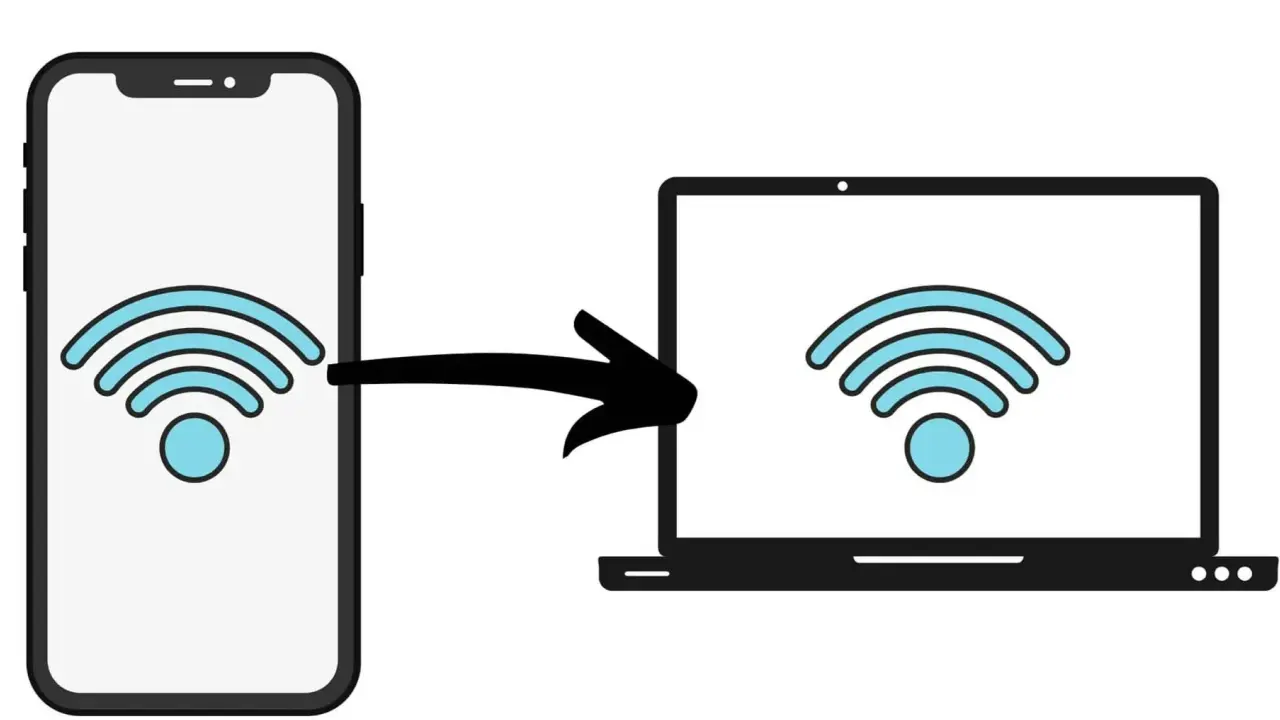در دنیای دیجیتال امروز، اتصال به اینترنت یکی از نیازهای اساسی کاربران است. بسیاری از افراد ممکن است در شرایطی قرار بگیرند که نیاز به استفاده از اینترنت گوشی خود بر روی کامپیوتر داشته باشند. این مقاله به بررسی روشهای مختلف اتصال اینترنت گوشی به کامپیوتر میپردازد.
روش های اتصال گوشی اندروید به کامپیوتر
برای درک بهتر روشهای اتصال اینترنت گوشی به کامپیوتر، ما گوشیهای اندرویدی و آیفونها را به طور جداگانه بررسی کردهایم. شما میتوانید با استفاده از قابلیت Hotspot، کابل USB یا بلوتوث، اینترنت گوشیهای اندرویدیتان را با کامپیوتر به اشتراک بگذارید. در زیر، هر یک از این روشها به تفصیل توضیح داده شده است.
اتصال از طریق USB
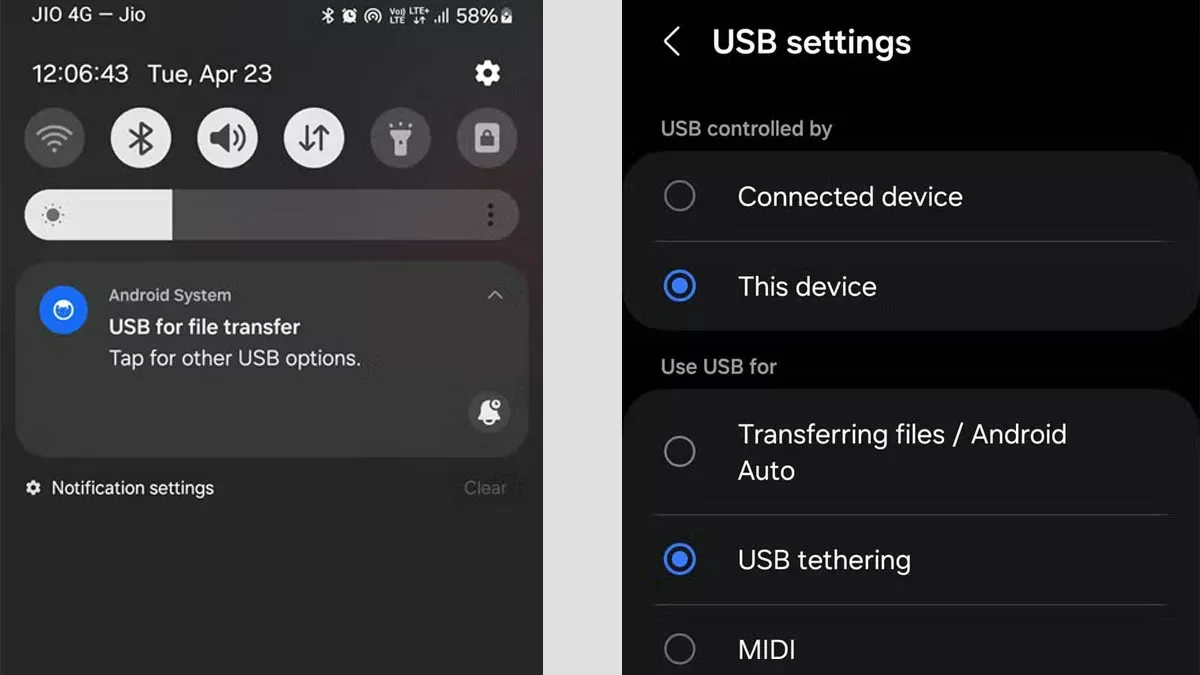
یکی از سادهترین و مطمئنترین روشها برای اتصال اینترنت گوشی به کامپیوتر، استفاده از کابل USB است. این روش به شما امکان میدهد تا به راحتی اینترنت گوشی خود را با کامپیوتر به اشتراک بگذارید.
مراحل انجام کار:
• مرحله اول: گوشی خود را با استفاده از کابل USB به کامپیوتر متصل کنید.
• مرحله دوم: در گوشی، به تنظیمات بروید و گزینه "نقطه دسترسی" یا "اشتراکگذاری اینترنت" را پیدا کنید.
• مرحله سوم: گزینه "اشتراکگذاری اینترنت از طریق USB" را فعال کنید.
• مرحله چهارم: پس از فعالسازی، کامپیوتر باید به طور خودکار اینترنت گوشی شما را شناسایی کند.
اتصال از طریق Wi-Fi Hotspot
اگر گوشی شما قابلیت ایجاد Wi-Fi Hotspot را داشته باشد، میتوانید اینترنت آن را با کامپیوتر به اشتراک بگذارید. این روش بسیار مناسب برای مواقعی است که نیاز به اتصال بیسیم دارید.
مراحل انجام کار:
• مرحله اول: به تنظیمات گوشی بروید و گزینه "نقطه دسترسی" یا "Hotspot" را پیدا کنید.
• مرحله دوم: گزینه "نقطه دسترسی Wi-Fi" را فعال کنید و نام و رمز عبور دلخواه خود را تنظیم کنید.
• مرحله سوم: در کامپیوتر، Wi-Fi را فعال کنید و به شبکه ایجاد شده توسط گوشی متصل شوید.
استفاده از بلوتوث
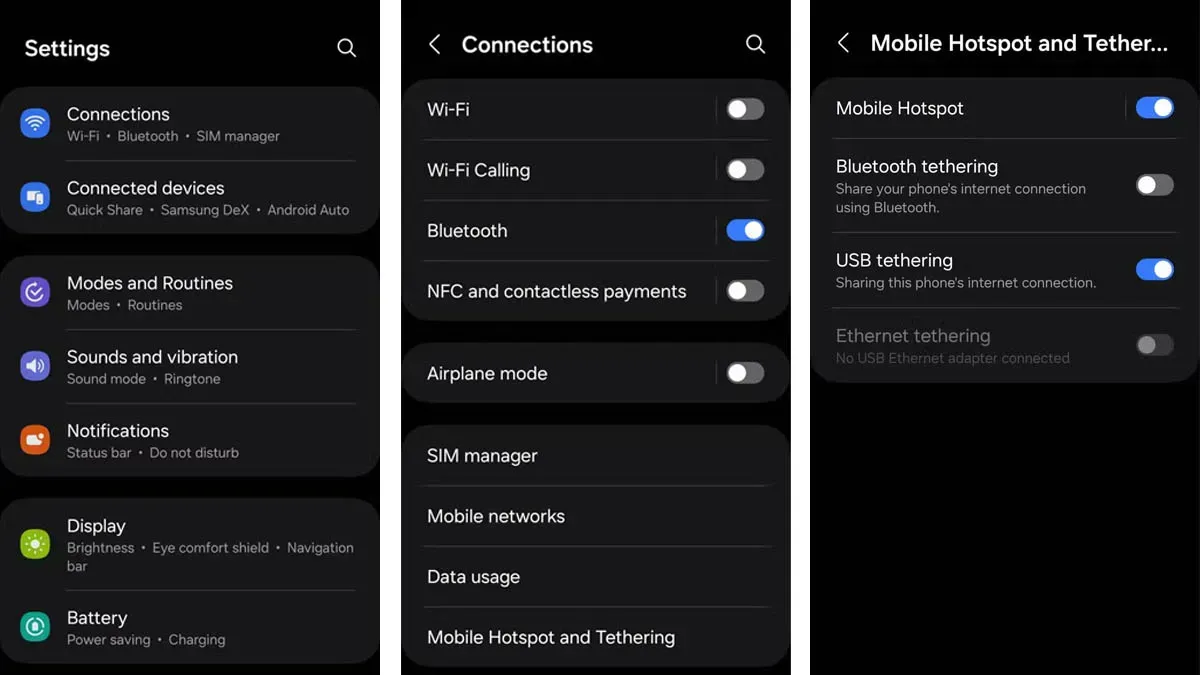
وش دیگری که میتوانید برای اتصال اینترنت گوشی به کامپیوتر استفاده کنید، بلوتوث است. این روش ممکن است کمی زمانبر باشد، اما برای برخی کاربران مناسب است.
مراحل انجام کار:
• مرحله اول: بلوتوث گوشی و کامپیوتر را روشن کنید.
• مرحله دوم: در گوشی، به تنظیمات بلوتوث بروید و اجازه دهید کامپیوتر شما شناسایی شود.
• مرحله سوم: پس از جفت شدن دستگاهها، به تنظیمات "نقطه دسترسی" در گوشی بروید و گزینه "اشتراکگذاری اینترنت از طریق بلوتوث" را فعال کنید.
• مرحله چهارم: در کامپیوتر، به تنظیمات بلوتوث بروید و اتصال اینترنت را دریافت کنید.
روش های اتصال گوشی آیفون به کامپیوتر
اتصال از طریق هات اسپات
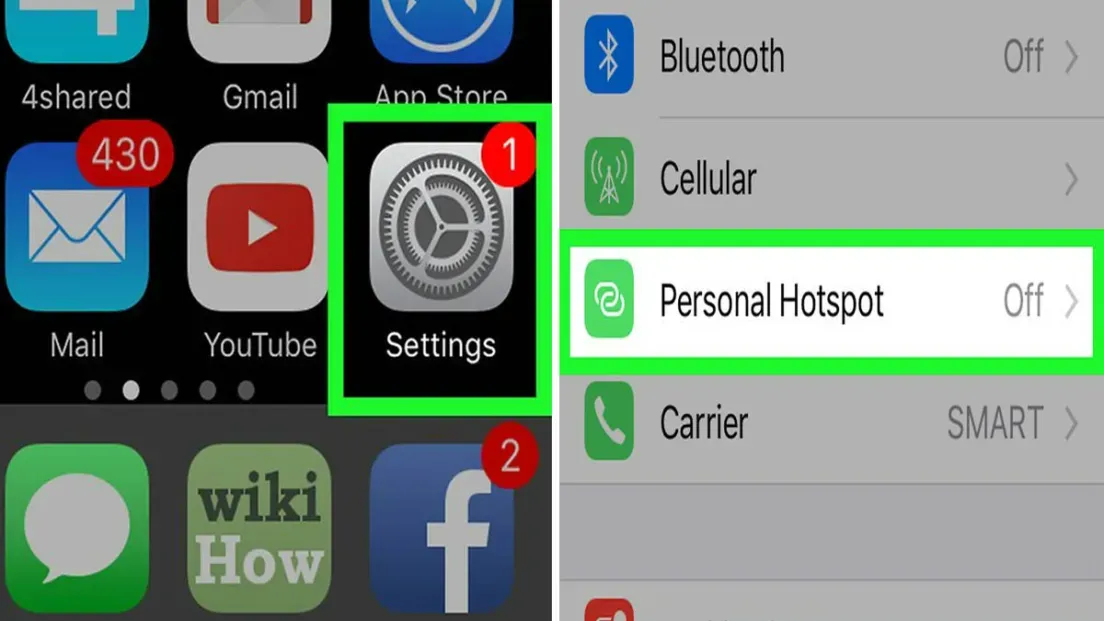
1. فعالسازی Hotspot: به تنظیمات آیفون بروید، گزینه "Cellular" یا "موبایل" را انتخاب کنید و سپس "Personal Hotspot" یا "نقطه دسترسی شخصی" را فعال کنید.
2. تنظیم رمز عبور: در صورت نیاز، یک رمز عبور برای شبکه Wi-Fi خود تنظیم کنید تا امنیت بیشتری داشته باشید.
3. اتصال کامپیوتر: در کامپیوتر، Wi-Fi را فعال کنید و به شبکه Wi-Fi ایجاد شده توسط آیفون متصل شوید.
4. وارد کردن رمز عبور: در صورت درخواست، رمز عبور تنظیم شده را وارد کنید.
5. بررسی اتصال: پس از اتصال، میتوانید سرعت اینترنت را بررسی کنید و از آن استفاده کنید.
6. مدیریت مصرف داده: به یاد داشته باشید که مصرف دادههای موبایل شما از طریق Hotspot محاسبه میشود، بنابراین مراقب میزان استفاده خود باشید.
اتصال اینترنت آیفون به کامپیوتر با کابل USB
برای اتصال اینترنت آیفون به کامپیوتر با کابل USB، مراحل زیر را دنبال کنید:
1. کابل USB را متصل کنید: آیفون را با استفاده از کابل USB به کامپیوتر وصل کنید.
2. تنظیمات آیفون را باز کنید: به تنظیمات آیفون بروید و گزینه "Cellular" یا "موبایل" را انتخاب کنید.
3. فعالسازی Personal Hotspot: گزینه "Personal Hotspot" یا "نقطه دسترسی شخصی" را فعال کنید.
4. انتخاب اتصال USB: در بخش "Allow Others to Join" یا "اجازه به دیگران برای پیوستن"، گزینه USB را انتخاب کنید.
5. کامپیوتر را آماده کنید: در کامپیوتر، مطمئن شوید که درایورهای مربوط به آیفون نصب شدهاند.
6. اتصال اینترنت: به تنظیمات شبکه در کامپیوتر بروید و اتصال اینترنت را از طریق آیفون انتخاب کنید.
7. بررسی اتصال: پس از اتصال، میتوانید از اینترنت آیفون روی کامپیوتر استفاده کنید.
نتیجه گیری
اتصال اینترنت گوشی به کامپیوتر میتواند در مواقع ضروری بسیار مفید باشد. با توجه به نیازهای خود، میتوانید یکی از روشهای ذکر شده را انتخاب کنید. هر یک از این روشها مزایا و معایب خاص خود را دارند، بنابراین بهتر است با توجه به شرایط خود تصمیمگیری کنید. با استفاده از این روشها، میتوانید به راحتی از اینترنت گوشی خود بر روی کامپیوتر استفاده کنید و تجربهای راحتتر و سریعتر داشته باشید.